Así puedes activar el 'modo experto' de Google Docs
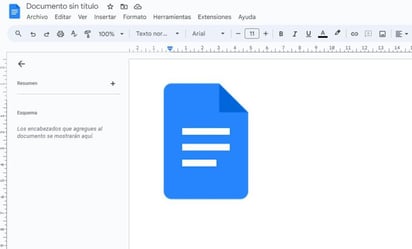
Aprovecha todo el potencial de Google Docs para tus archivos. Te explicamos cómo
A simple vista, utilizar Google Docs no parece necesitar mucho esfuerzo. Su diseño es intuitivo y fácilmente puedes encontrar lo que estás buscando.
Dado que esta plataforma se centra en los documentos, podrías pensar que no se puede hacer algo más allá que redactar, agregar un par de elementos y darle formato a tu texto.
Sin embargo, Google Docs tiene más funciones que puedes explotar para facilitar y potenciar tu trabajo.
¿Cómo activar el modo experto de Google Docs?
Si crees que ya has explorado todo el menú de esta plataforma, probablemente te sorprenda saber qué hay mucho más allá de lo que se muestra. Estas son algunas funciones de su modo experto:
Agrega un elemento sin mucho esfuerzo
Sabemos que la agilidad es esencial cuando preparas documentos. No te compliques demasiado, pues en Google Docs puedes acceder a varios elementos con tan solo presionar "@".
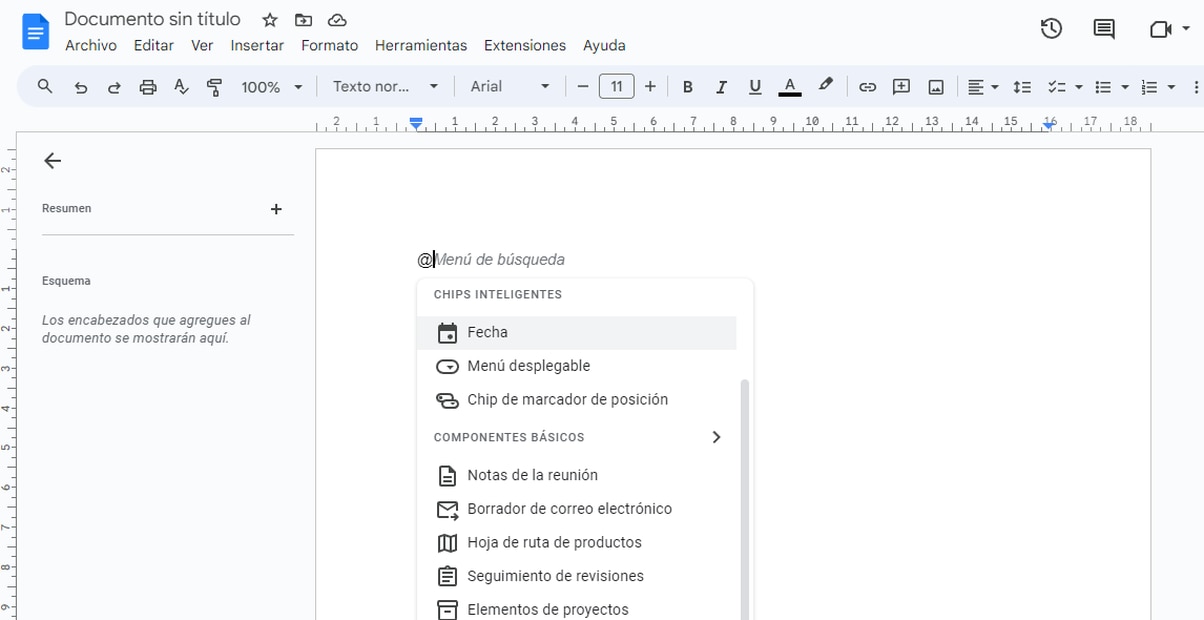
Al insertarlo en cualquier parte de la página, puedes etiquetar a otro usuario de Google, insertar chips inteligentes, listas desplegables, accesos a otros archivos, eventos del calendario, tablas, imágenes y mucho más.
Plantillas de diseño para tus proyectos
Ahorra tiempo y usa las plantillas de diseños para tus proyectos, como una hoja de ruta, nota de reuniones, borradores de correo electrónico, seguimiento de revisiones y de contenidos de lanzamientos, entre otros.
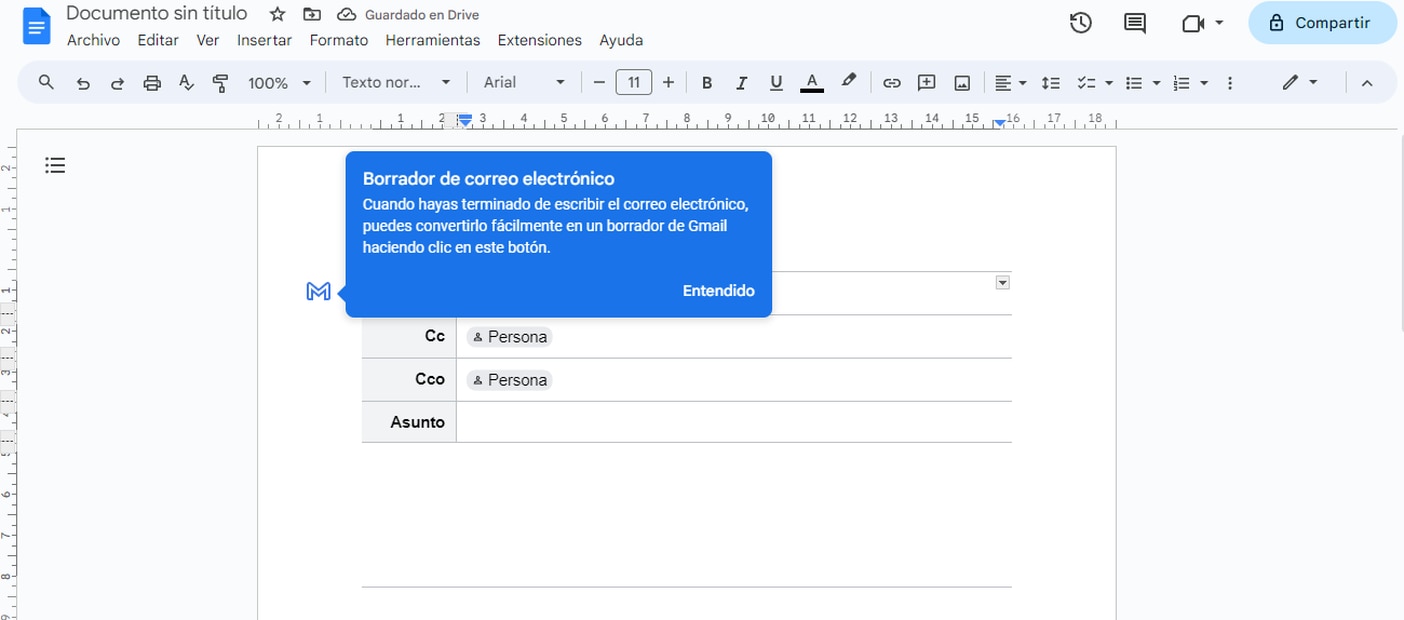
Para agregarlas, da clic en la pestaña “Insertar”, selecciona “Componentes básicos”, también puede llamarse “Elementos de creación”. Se desplegará una lista, elige la opción que se adapte a lo que estás buscando.
Añade marcadores
Si tu documento es muy extenso y es difícil encontrar ciertas partes entre tantas páginas, esta herramienta te ayudará a acceder a ellas con tan solo dar clic en un enlace.
Para activar esta función del modo experto de Google Docs, presiona “Insertar”, mueve el cursor hacia abajo hasta que encuentres la opción “Marcador”. Pulsa en ella. Después, selecciona la palabra o frase que quieres destacar.
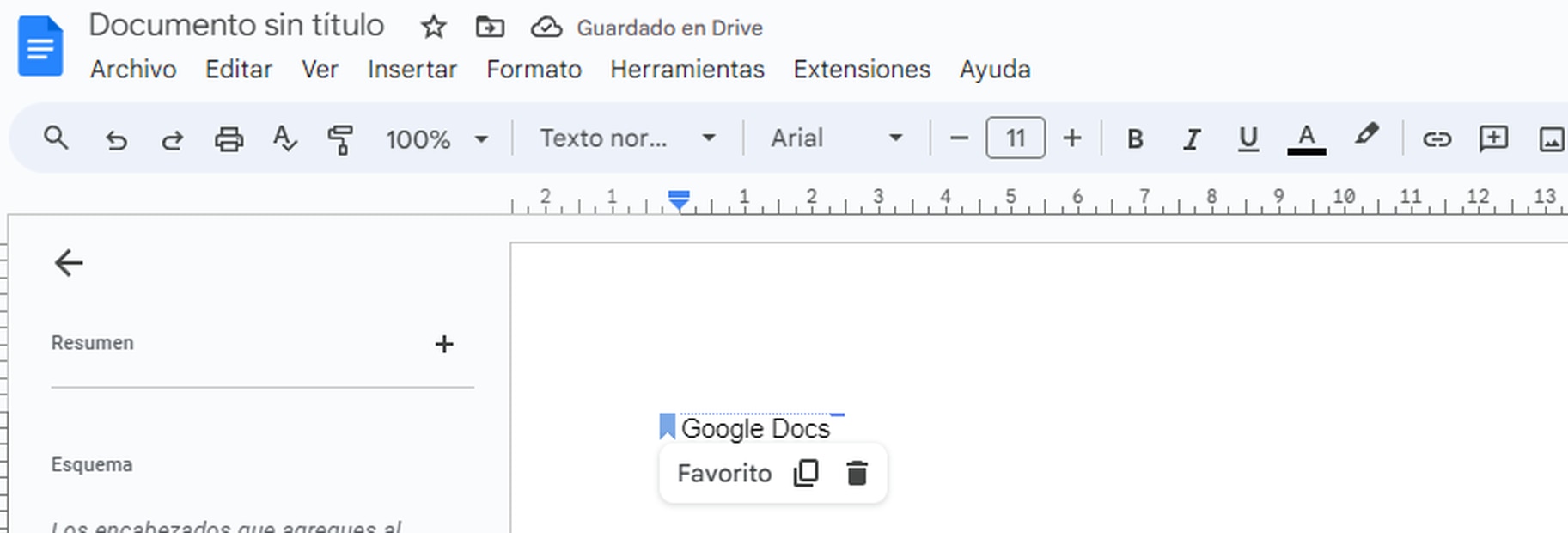
Ahora, da clic en el ícono para copiar y pega el enlace al inicio del documento, el índice o cualquier sitio para que puedas regresar fácilmente a él. También puedes insertarlo como vínculo en alguna palabra clave en tu archivo.
Elimina los saltos de página
Si deseas que el documento sea más amplio para agregar tablas o imágenes más grandes, lo mejor es deshacerte de los saltos de página, que normalmente intentan darle estructura y organización al mismo.
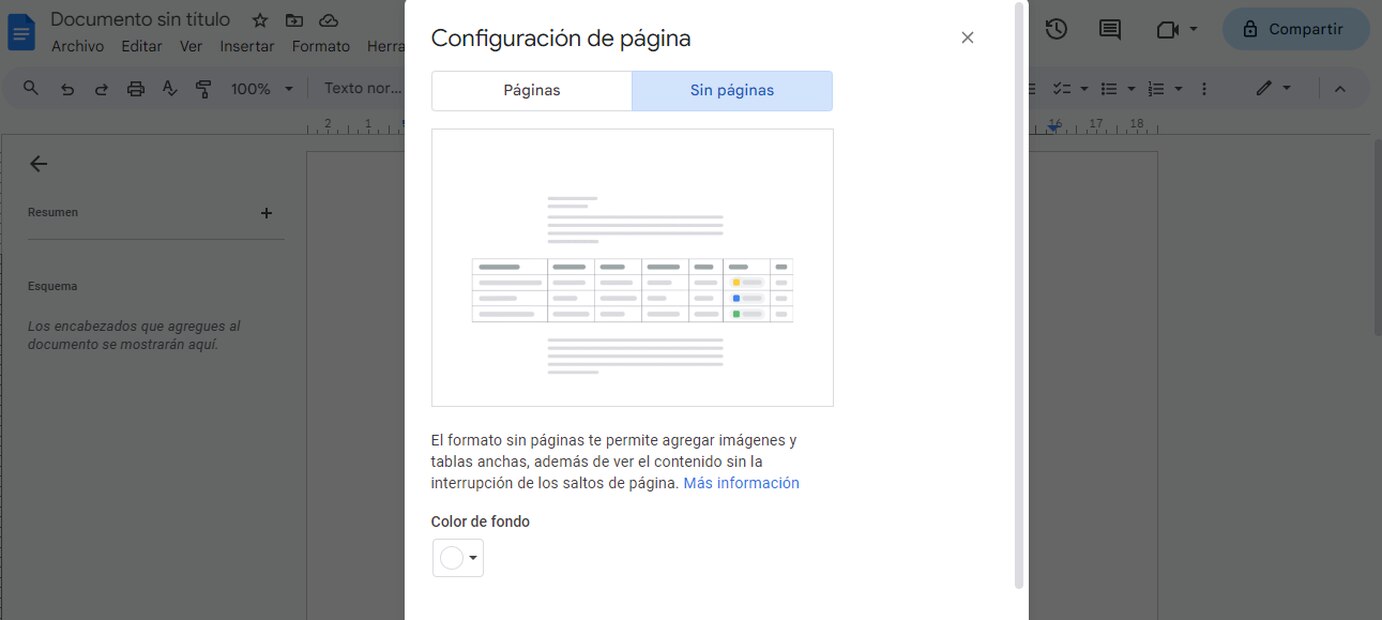
Con esta opción, tendrás un lienzo en blanco para usar sin restricciones. Para hacerlo, da clic en la pestaña “Archivo” y selecciona “Configuración de la página”. Presiona la opción “Sin páginas” y confirma al pulsar “Aceptar”. Antes de hacerlo, puedes ver una previsualización de cómo se mostraría el documento. Puedes restaurar los cambios de la misma forma.
Únete al canal de difusión de WhatsApp de El Tiempo MX y recibe las noticias más importantes de Monclova, Coahuila y México directamente en tu celular. ¡Haz clic y súmate ahora!
Noticias del tema